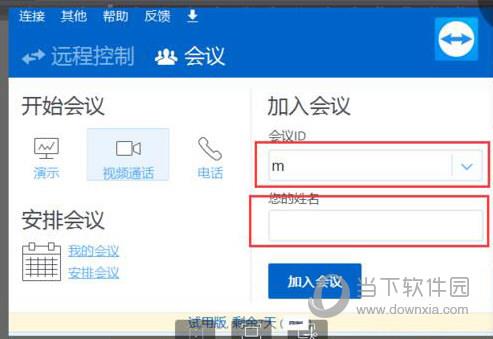TeamViewer11中文版是一款非常专业的电脑远程控制软件。这款软件可在任何防火墙和NAT代理的后台进行远程控制,用户只需在两台计算机上同时运行TeamViewer即可连接到另一台计算机,需要的小伙伴可下载体验。

【功能特点】
Teamviewer 11拥有更加丰富的加密系统,基于RSA私有/公共密钥交换和AES (256位)会话编码,该技术基于与https/SSL相同的标准,被现今标准认为是完全安全的,同时Teamviewer 11除了PartnerID之外,TeamViewer还会生成会话密码,该密码在软件每次启动时都会更改,这提供了额外的安全性保护,防止远程系统受到未经授权的访问,最重要的是软件还与使用浏览器一样,在选项卡中用户可打开多个远程会话,为了实现最佳浏览效果,用户可分别在不同的选项卡中打开属于同一台远程计算机的所有监视器,只要远程计算机上出现新活动,例如客户发来新聊天消息,打开的标签就会始终闪烁,以此来确保用户不会错过任何事件。
Teamviewer 11支持用户使用多种触控方式轻松控制远端电脑,包括按鼠标左键、按鼠标右键、拖放、滚轮、缩放、变更屏幕大小等触控故事,可完整的进行键盘的控制,包括Ctrl、Alt、Windows等特殊键,且用户还可直接使用防火墙和Proxy服务器存取电脑,及进行远端重新开机。
新版Teamviewer 11经优化后占用的带宽将更低,图像渲染效率也更高,因此现在用户可在给定带宽下呈现出更好的图像质量,且文件传输速度提升达15倍,数据使用率减小达30%,同时为了使客户极易获取支持,软件创建出了一个自定义的TeamViewer QuickSupport模块,该模板可以在客户桌面上添加带公司名称的图标或简易的通话功能,用户只需单击操作就能通过用户的自定QuickSupport模块请求帮助,模块可根据您的最新定制进行自动更新。
除此之外,Teamviewer 11还拥有更加强大、灵活的群组共享,现在用户可完全掌控计算机和联系人列表中的所有群组,如果用户若被被授予“完全访问权限”,则可共享他人与您共享的群组,并可修改权限,用户还可将共享联系人移动到自己的联系人中,并快速查看共享组的所拥有者,联系人和设备的管理将变得更加的轻松。
【使用教程】
1、首先打开Teamviewer,软件的主界面如下图所示,图中标识1的ID号和标识2的密码是我们需要知道的,一般电脑上使用Teamviewer后,此ID号一直都是固定的,相当于我们的身份证类似,通过此ID可让其他人来远程连接到我们的计算机上,前提自然是我们必须连到互联网。密码可以是随机的,即每次启动Teamviewer后,密码都有所变化,而且是随机的,也可以通过预设置,固定一个密码,也方便自己或者朋友通过远程连接到计算机上。图中的标识3为输入对方的ID号(即被控制电脑的ID号,如我要连接上我朋友电脑,那么需要他在他的电脑上运行Teamviewer后,把标识1中的ID号和标识2的密码告诉我,然后我通过在标识3中输入他的电脑的ID号就可以了)。输入ID号后,就可通过标识4中的连接到伙伴按钮连接到别人的电脑上了
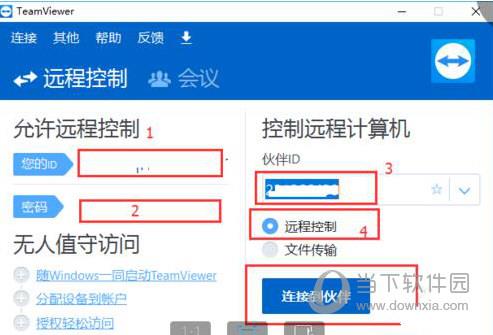
2、点击连接到伙伴按钮后会弹出如下图所示
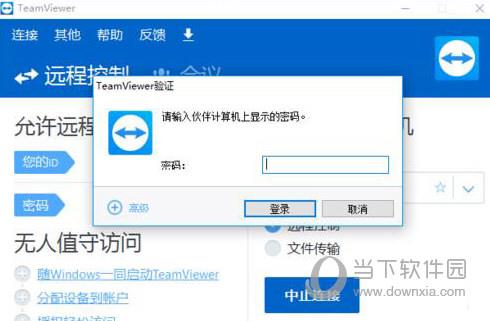
3、按照你的伙伴给你的id 和 密码 输入伙伴的密码后即可连接到对方的电脑,并且可以控制对方的电脑
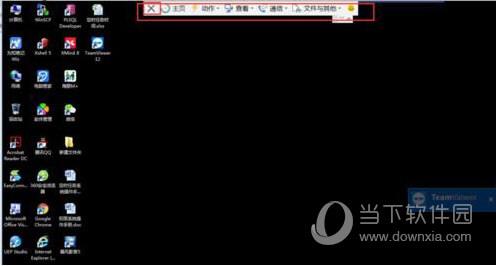
4、这样就完成了控制对方电脑的流程。此外还有一些其他功能也给大家介绍一下,点击其他--选项如下
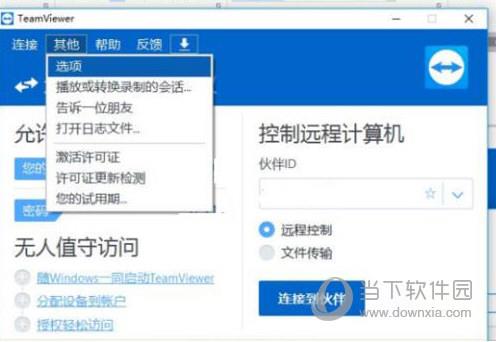
5、会弹出如下图所示的teamviewer选项,选择安全性,在这里可以设置自己的密码,那这个密码的设置和上面说的随机密码有什么区别呢?在这里设置密码后,控制方就可以输入此密码来随时连接你的电脑,你本机的id是不变的,随机密码这时候就不起作用了
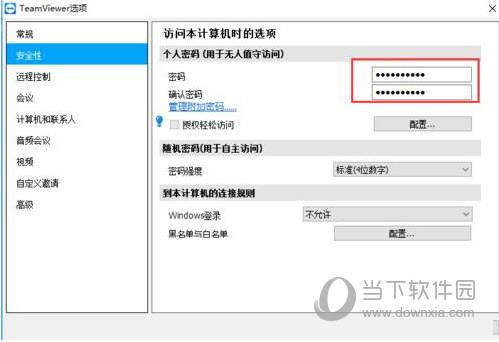
6、此外,teamviewer提供了视频会议、语言、电话、演示等功能,我们可以选择安排会议进行会议的创建(只有有账号的童鞋们才能创建会议),会议创建后会产生一个会议的id。这时候你可以邀请别人加入你的会议,但是必须告诉对方你的会议id。对方输入id后就会加入你安排的会议,就可以进行视频或者电话或者语音等不同的方式进行讨论了。